Konfigurieren von Mail - MAPI: Unterschied zwischen den Versionen
Ikbot (Diskussion | Beiträge) |
Ikbot (Diskussion | Beiträge) |
||
| Zeile 1: | Zeile 1: | ||
| − | |||
<br /> | <br /> | ||
Dieser Artikel wurde maschinell übersetzt. Sie können den Artikel Quelle [[:fr:Configuration Mail - MAPI|hier]] ansehen.<br /><span data-translate="fr"></span> | Dieser Artikel wurde maschinell übersetzt. Sie können den Artikel Quelle [[:fr:Configuration Mail - MAPI|hier]] ansehen.<br /><span data-translate="fr"></span> | ||
| − | + | ||
| − | + | ||
| − | + | ||
| − | + | ||
| − | + | ||
| − | '''''Gewusst wie: Konfigurieren eines | + | |
| + | '''''Gewusst wie: Konfigurieren eines Postfas ex10 auf Ihrem E-Mail-Programm MAPI Verbindung ''''' | ||
'''1- Überprüfen Sie die Registrierung <span class="notranslate">autodiscover</span>''' | '''1- Überprüfen Sie die Registrierung <span class="notranslate">autodiscover</span>''' | ||
| − | Vom Terminal, können wir den Datensatz anzeigen <span class="notranslate">autodiscover</span> eine DNS-Zone | + | Vom Terminal, können wir den Datensatz anzeigen <span class="notranslate">autodiscover</span> eine DNS-Zone : |
Hier ist der Befehl zum Registrierung prüfen <span class="notranslate">autodiscover</span> : | Hier ist der Befehl zum Registrierung prüfen <span class="notranslate">autodiscover</span> : | ||
| − | + | Gr -t alle _autodiscover._tcp.votredomaine.c | |
| − | Beispiel des | + | Beispiel des Ergebn : |
[[File:EX10 Mac Mail 0.PNG|EX10_Mac_Mail_0.PNG]] | [[File:EX10 Mac Mail 0.PNG|EX10_Mac_Mail_0.PNG]] | ||
| Zeile 30: | Zeile 30: | ||
| − | '''2- Starten Sie | + | '''2- Starten Sie Ma''' |
| − | Starten Sie aus dem Dock oder Ihre | + | Starten Sie aus dem Dock oder Ihre Anwendung '''Mail''' |
[[File:EX10 Mac Mail 1.PNG|EX10_Mac_Mail_1.PNG]] | [[File:EX10 Mac Mail 1.PNG|EX10_Mac_Mail_1.PNG]] | ||
| Zeile 46: | Zeile 46: | ||
'''4- Der Konfigurationsprüfung ''' | '''4- Der Konfigurationsprüfung ''' | ||
| − | Überprüfen und aktivieren die Möglichkeit | + | Überprüfen und aktivieren die Möglichkeit Anwen <span class="notranslate">'''Address Book'''</span> u '''iCal''' Dieses Konto verwenden |
[[File:EX10 Mac Mail 3.PNG|EX10_Mac_Mail_3.PNG]] | [[File:EX10 Mac Mail 3.PNG|EX10_Mac_Mail_3.PNG]] | ||
Version vom 6. Oktober 2015, 16:56 Uhr
Dieser Artikel wurde maschinell übersetzt. Sie können den Artikel Quelle hier ansehen.
Gewusst wie: Konfigurieren eines Postfas ex10 auf Ihrem E-Mail-Programm MAPI Verbindung
1- Überprüfen Sie die Registrierung autodiscover
Vom Terminal, können wir den Datensatz anzeigen autodiscover eine DNS-Zone :
Hier ist der Befehl zum Registrierung prüfen autodiscover :
Gr -t alle _autodiscover._tcp.votredomaine.c
Beispiel des Ergebn :
Wenn die Registrierung nicht repliziert wird, überprüfen Sie, ob auf Ihrem DNS-Zone der SRV-Eintrag ist. Siehe hierzu die KB DNS-Konfiguration für unsere Angebote.
2- Starten Sie Ma
Starten Sie aus dem Dock oder Ihre Anwendung Mail
3- Kontoeinrichtung
Müssen die Kontoinformationen eingeben e Ex10
4- Der Konfigurationsprüfung
Überprüfen und aktivieren die Möglichkeit Anwen Address Book u iCal Dieses Konto verwenden
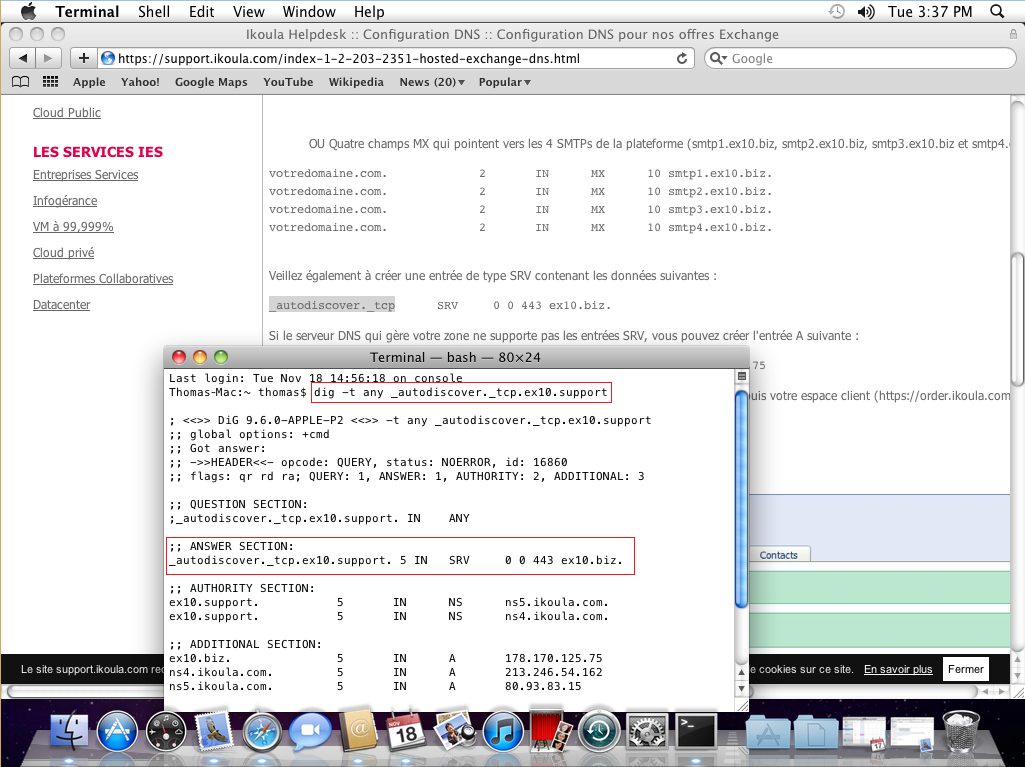
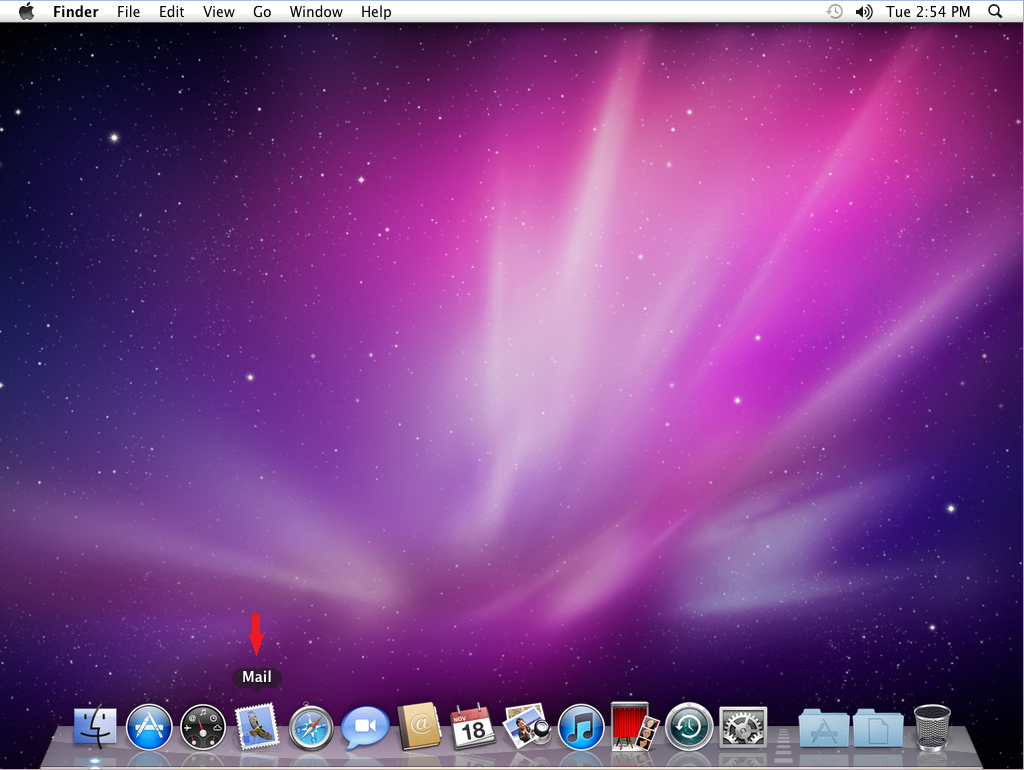
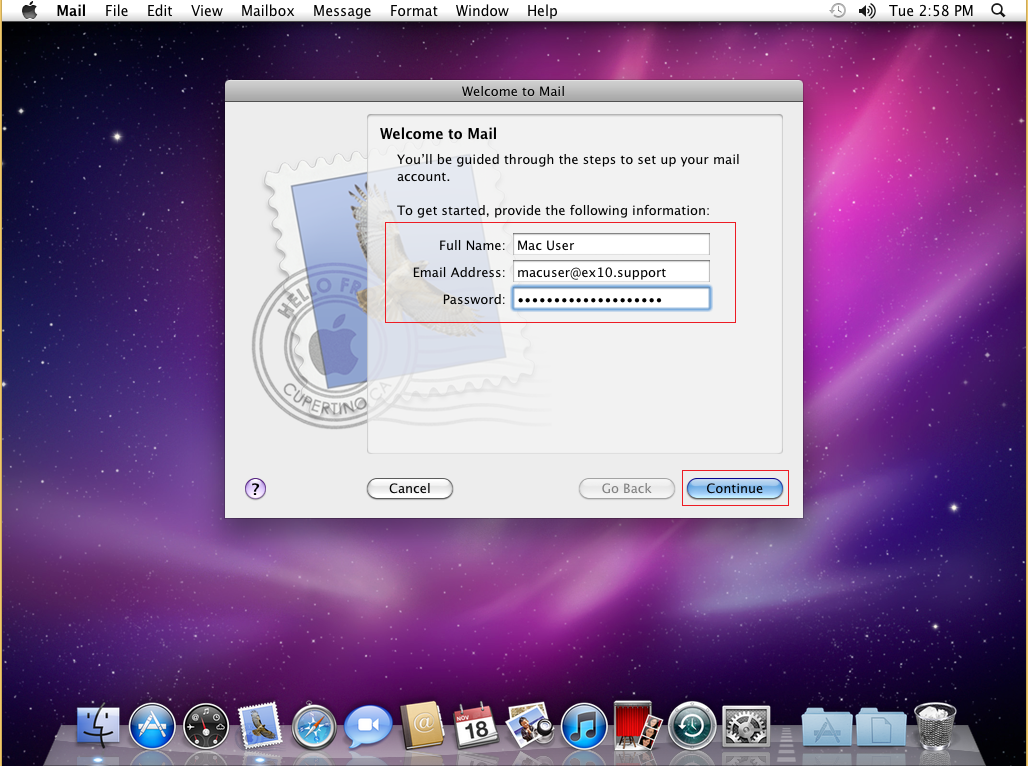
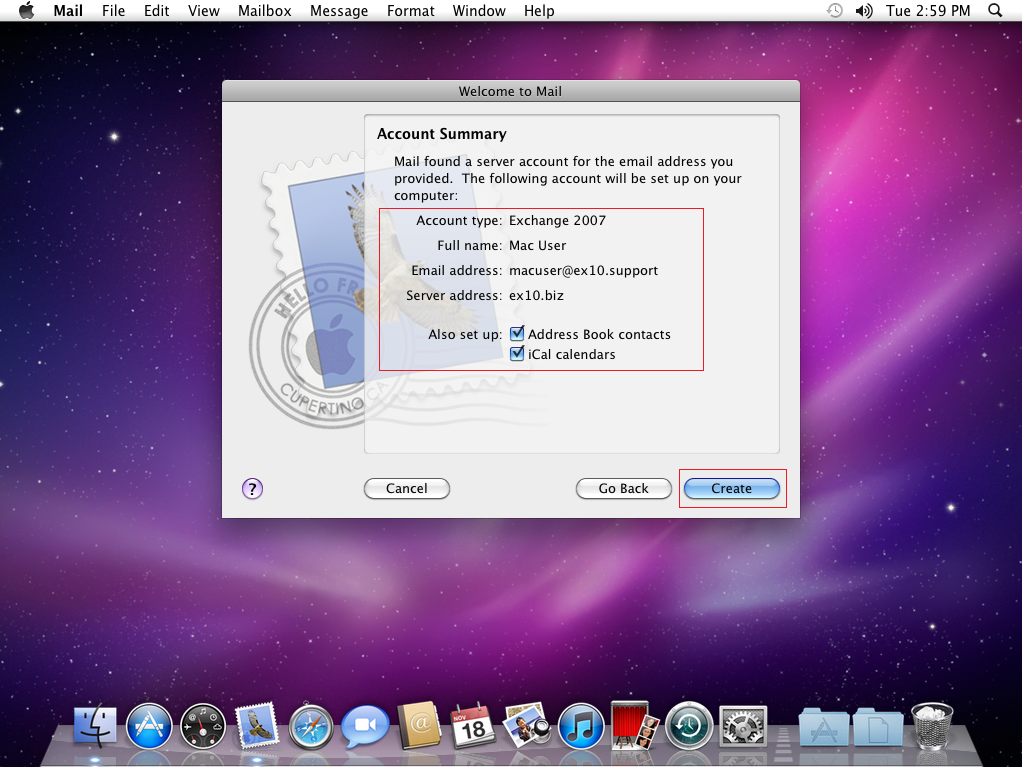
Die automatische Aktualisierung der Kommentare aktivieren.